谁没在 linux 上尝试过 blender 的 cuda 渲染,结果掉进三大“坑”里:
折腾到最后,可能连渲染都没开始,系统先挂了……
别急!现在有救了!如意玲珑社区联合 Blender 中国社区推出全新项目——“Blender 玲珑管理器”,直击最让人头疼的“环境配置”难题,同时告别命令行恐惧,为 Linux 平台的 3D 创作者带来真正可用的“一键加速方案”。
它具备四大核心能力,助你从“配置地狱”迈向“流畅渲染”:
彻底放弃高风险的 NVIDIA 官方 .run 驱动安装方式,专为通过 apt 或系统预装的 NVIDIA 驱动设计,完美规避驱动冲突问题。
通过“Blender 玲珑管理器”一键安装,自动完成 CUDA 与 GCC 等关键运行库的配置,无需手动干预,省心又省力。
全程通过 deepin 25 应用商店搜索并安装管理器,所有步骤可视化点击完成。小白用户也能轻松上手,彻底摆脱终端恐惧。
只要你的 NVIDIA 显卡在官方 CUDA 支持列表中,即可获得稳定高效的 GPU 渲染加速体验。
下面,我们详细介绍如何使用这套高效工具链。
重要提醒
$HOME)剩余空间不少于 16GB;使用前提
请确认你的 NVIDIA 显卡支持 CUDA 加速,可通过以下链接查询是否在支持列表内:
同时,请确保当前使用的 NVIDIA 驱动是通过系统 apt 仓库安装或预装方式获取:
dpkg -l nvidia-driver⚠️ 若你是通过 .run 文件手动安装的 NVIDIA 官方驱动,请勿使用此项目,否则可能导致驱动冲突甚至系统异常。
由于 CUDA 计算依赖 GCC 编译器,而 CUDA 12.2 要求至少 GCC 12 支持,因此我们提供了独立的运行库安装包来简化流程。
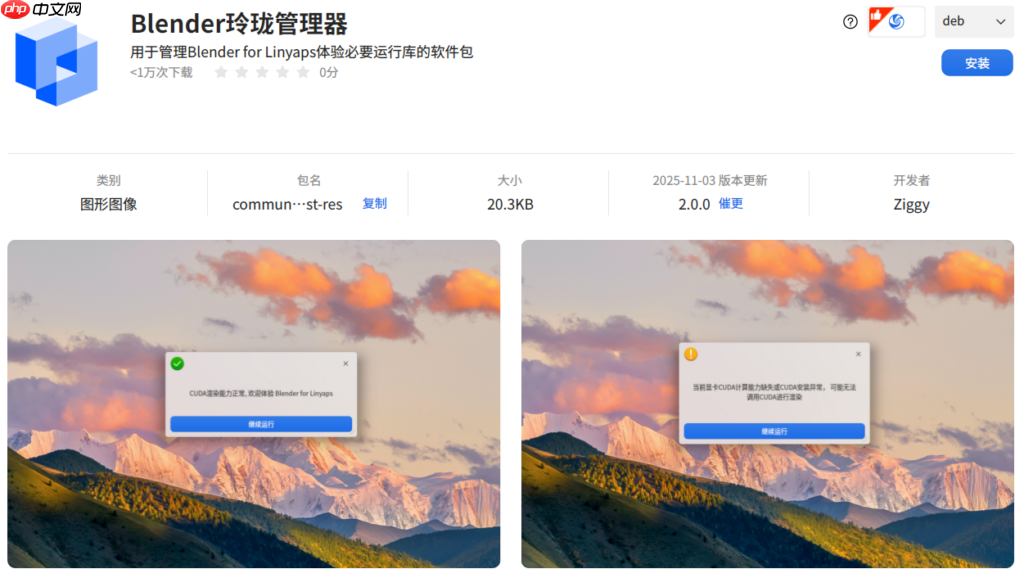
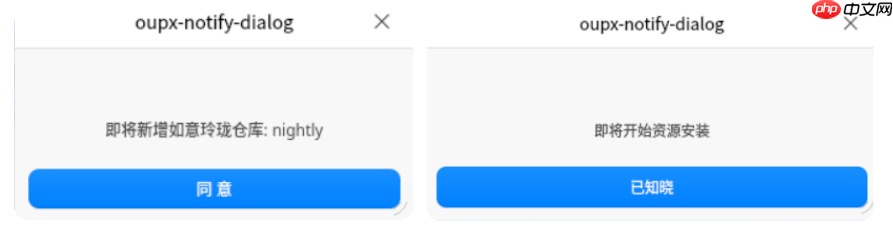
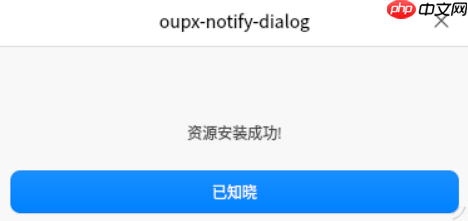
完成 CUDA 12.2 和 GCC 12 相关组件部署后,还需分别运行对应的子安装器。
进入启动器,找到“如意玲珑 GCC12.3.0 安装器”。该工具将在用户目录下部署所需资源,需手动确认执行。
完成安装后会有明确的成功提示。
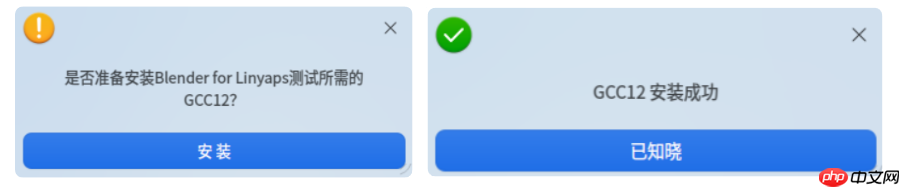
打开启动器,运行“如意玲珑 CUDA 12.2 安装器”。同样会在用户目录安装相关组件,需用户确认方可继续。
安装过程中请保持设备通电状态,直到出现成功提示为止,避免因中断导致环境损坏。
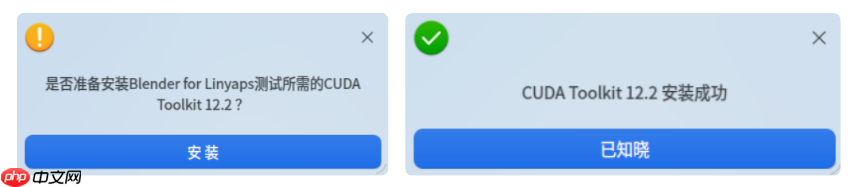
返回 deepin 应用商店,搜索“Blender LTS”,选择包名为 org.blender.lts 的玲珑版本进行安装。
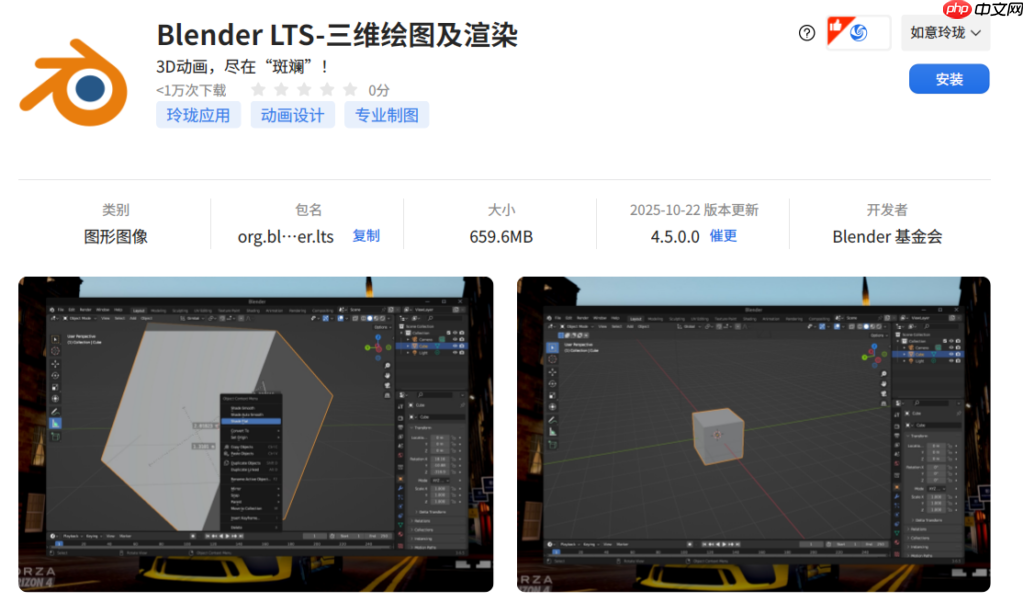
安装完成后启动 Blender LTS,若系统环境符合要求,CUDA 渲染功能将自动启用。
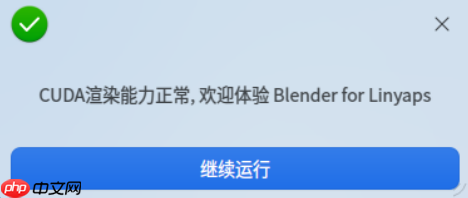
运行库管理器已集成安装与卸载功能。
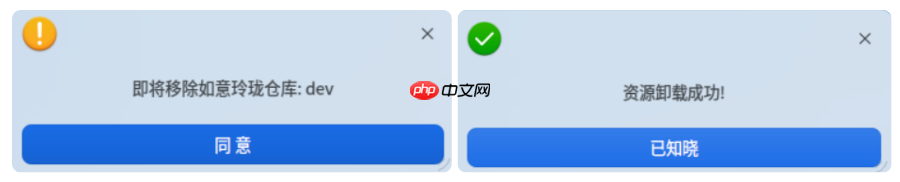
问题1:“NVML 驱动版本不在支持范围内”
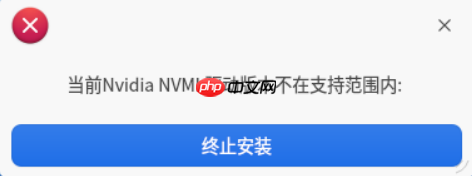
请检查:
问题2:“已存在同名仓库,请移除”
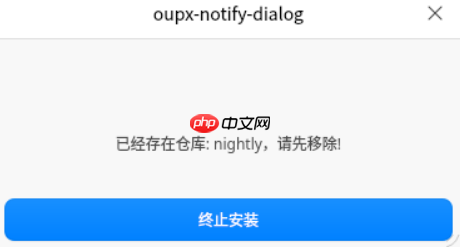
请根据提示查看系统现有仓库列表:
ll-cli repo show注:为保证使用官方开发源,系统设置了严格校验机制。
问题1:“CUDA 计算能力缺失或 CUDA 安装异常”
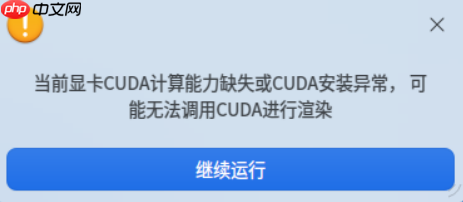
建议操作:
nvidia-smi 检查驱动状态;问题2:“Blender 玲珑管理器无法启动”
若曾使用 NVIDIA 580 驱动运行普通版 Blender,可能存在 GPU 缓存冲突。建议备份后清除缓存:
~/.cache/blender ~/.config/blender
安装玲珑版 Blender 后,建议在“编辑”→“偏好设置”→“系统”中,将图形后端保留为 OpenGL。切换至 Vulkan 可能因兼容性问题引发卡顿或闪退(目前 Blender 对 Vulkan 支持仍不稳定)。如已误设,删除配置文件即可恢复默认。
以上即为“Blender 玲珑管理器”的完整使用指南。衷心感谢 Blender 中国社区的深度参与与技术支持。
从“望而生畏”到“一点就成”,这是两大社区以用户体验为核心打造的诚意之作。无论你是 deepin 老玩家,还是刚接触 Blender 的新人,都能借此跳过技术门槛,专注创作本身。
如果你身边有正在用 deepin + Blender 的朋友,快把这个“渲染加速神器”分享给 TA!也欢迎在评论区聊聊你曾经踩过的 CUDA 坑,一起见证玲珑生态带来的变革!
源码地址:点击下载
以上就是告别繁琐!Blender 玲珑管理器为 Linux 开启 CUDA 渲染超能力的详细内容,更多请关注php中文网其它相关文章!

每个人都需要一台速度更快、更稳定的 PC。随着时间的推移,垃圾文件、旧注册表数据和不必要的后台进程会占用资源并降低性能。幸运的是,许多工具可以让 Windows 保持平稳运行。

Copyright 2014-2025 https://www.php.cn/ All Rights Reserved | php.cn | 湘ICP备2023035733号